- Autor Abigail Brown [email protected].
- Public 2023-12-17 06:58.
- Última modificação 2025-01-24 12:20.
O comando rename é usado para renomear um único arquivo ou pasta do Prompt de Comando.
Rename e ren podem ser usados alternadamente. Eles são exatamente o mesmo comando.
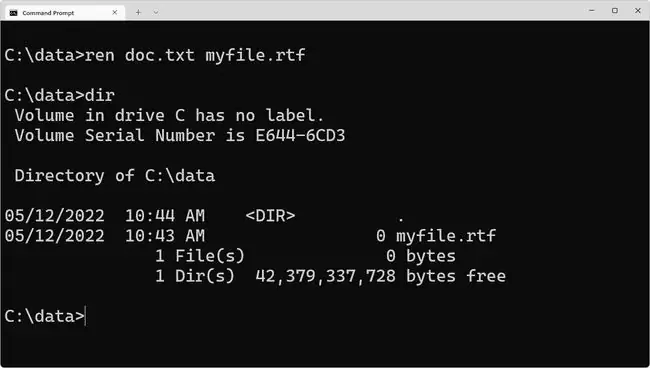
Renomear Disponibilidade do Comando
O comando rename está disponível no Prompt de Comando na maioria das versões do Windows, incluindo Windows 11, Windows 10, Windows 8, Windows 7, Windows Vista, Windows XP, sistemas operacionais Windows Server e algumas versões mais antigas do Windows, também.
O comando rename também está disponível no Console de Recuperação no Windows 2000 e no Windows XP. Veja nossa lista de comandos do Console de Recuperação para mais.
Renomear Sintaxe do Comando
rename [drive:][path] filename1 filename2
Veja Como Ler a Sintaxe do Comando se você não tiver certeza de como ler a sintaxe do comando rename explicada acima ou na tabela abaixo.
| Opções de comando para renomear | |
|---|---|
| Item | Explicação |
| drive: | Esta é a unidade que contém o arquivo que você deseja renomear. |
| caminho | Esta é a pasta ou pasta/subpastas localizadas na unidade:, contendo filename1 que você deseja renomear. |
| filename1 | Este é o nome do arquivo que você deseja renomear. |
| filename2 | Este é o nome para o qual você deseja renomear filename1. Você não pode especificar uma nova unidade ou caminho para o arquivo renomeado. |
O comando rename só pode ser usado para renomear arquivos nas pastas do sistema da instalação atual do Windows, em mídia removível, na pasta raiz de qualquer partição ou na fonte de instalação local.
Exemplos de comando para renomear
Abaixo estão vários exemplos mostrando como você pode usar o comando rename.
Renomear arquivo na pasta especificada
renomear c:\windows\win.ini win.old
No comando acima, estamos renomeando win.ini, localizado na pasta C:\Windows, para win.old.
Renomear arquivo na mesma pasta
renomear boot.new boot.ini
Neste, o comando rename não tem informações de drive: ou path especificadas, então o arquivo boot.new é renomeado para boot.ini, tudo dentro do diretório de onde você digitou o comando rename.
Por exemplo, se você digitar renomear boot.new boot.ini no prompt C:\>, o arquivo boot.new localizado em C:\ será renomeado para boot.ini.
Renomear Extensão e Nome do Arquivo
ren file.bak regfile.reg
Neste exemplo, o comando rename (abreviado aqui para ren) é usado não para renomear a parte "normal" do nome do arquivo, mas apenas a extensão do arquivo, semelhante aos dois exemplos acima. Isso não é algo que você fará com frequência, mas se, por algum motivo, você alterar a extensão do arquivo, poderá fazê-lo com o comando rename.
Estamos renomeando um backup com a extensão bak para um arquivo com a extensão REG para que possamos restaurá-lo no Registro do Windows (algo que você só pode fazer se terminar em.reg).
No entanto, também estamos alterando o nome do arquivo para regfile, algo que podemos fazer dentro do mesmo comando para que não precisemos executar dois comandos separados.
Mudar a extensão do arquivo não altera o formato do arquivo. Ao contrário de uma ferramenta de conversão de arquivos que formata o próprio arquivo real, o comando ren só pode ajustar o sufixo. Na maioria das situações, como no exemplo acima, isso faz com que o Windows o trate de forma diferente (por exemplo, agora ele pode abrir no Registro do Windows).
Renomear uma Pasta
ren fotos "fotos de férias"
Neste último exemplo, estamos usando o comando rename para renomear uma pasta em vez de um arquivo. A pasta de fotos se tornará fotos de férias. As aspas são usadas ao redor do nome da pasta, pois ela contém um espaço.
Renomear Comandos Relacionados
Este comando é frequentemente usado com o comando dir para que você possa ver a lista de nomes de arquivos no Prompt de Comando antes de escolher qual renomear.






